4 월 업데이트 2024: 우리의 최적화 도구를 사용하여 오류 메시지를 받지 않고 시스템 속도를 늦추십시오. 지금 다운로드 이 링크
- 다운로드 및 설치 여기에 수리 도구.
- 컴퓨터를 스캔하도록 합니다.
- 그러면 도구가 컴퓨터 수리.
컴퓨터를 Windows 7에서 Windows 10으로 업그레이드한 일부 사용자는 최대화된 앱을 실행 취소하거나 프로그램을 복원할 수 없습니다. 기본적으로 모든 프로그램 창은 자동으로 최대화 모드(또는 전체 화면 모드)로 열리며, 사용자가 제목 표시줄 끝에 있는 가운데 버튼(2개의 겹치는 사각형)을 클릭하여 종료 프로그램 창을 복원하려고 하면 아무 일도 일어나지 않습니다. . 프로그램 창이 최대화 모드에서 멈추고 작은 창의 일반 크기로 재설정되지 않았습니다.
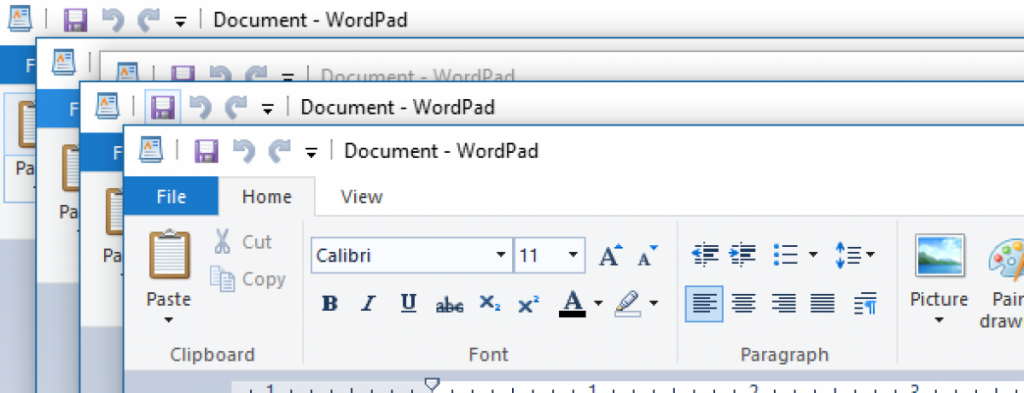
프로그램 창이 최대화되면 일반적으로 제목 표시줄 오른쪽 상단에 있는 두 번째 버튼을 클릭하여 창을 아래로 뒤집어 컴퓨터 화면의 어느 곳으로든 이동할 수 있습니다.
처음에는 최대화나 복원 문제가 워드, 엑셀, 파워포인트 등 마이크로소프트 오피스 애플리케이션에서만 발생하는 줄 알았으나, 나중에 파일탐색기 및 기타 윈도우 10 애플리케이션과 프로그램에서도 문제가 발생한다는 사실을 인지하고 제보한 바 있다.
이 짜증나는 문제의 원인은 업데이트 프로세스 후 사용자 장치에서 자동 또는 수동으로 활성화된 Windows 10의 "태블릿 모드" 기능이었습니다. Windows 10에서 태블릿 모드가 활성화되면 모든 프로그램 창이 최대화 모드로 열리고 사용자가 닫을 수 없습니다.
2024년 XNUMX월 업데이트:
이제 이 도구를 사용하여 파일 손실 및 맬웨어로부터 보호하는 등 PC 문제를 방지할 수 있습니다. 또한 최대 성능을 위해 컴퓨터를 최적화하는 좋은 방법입니다. 이 프로그램은 Windows 시스템에서 발생할 수 있는 일반적인 오류를 쉽게 수정합니다. 손끝에 완벽한 솔루션이 있으면 몇 시간 동안 문제를 해결할 필요가 없습니다.
- 1 단계 : PC 수리 및 최적화 도구 다운로드 (Windows 10, 8, 7, XP, Vista - Microsoft Gold 인증).
- 2 단계 : "스캔 시작"PC 문제를 일으킬 수있는 Windows 레지스트리 문제를 찾으십시오.
- 3 단계 : "모두 고쳐주세요"모든 문제를 해결합니다.
태블릿 모드 끄기
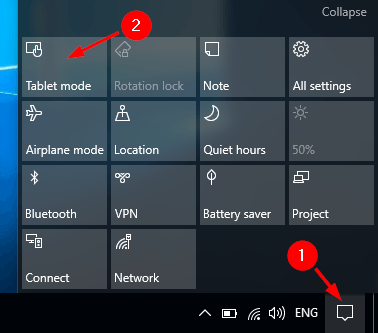
컴퓨터를 태블릿 모드로 실행할 수 있습니다.
어플리케이션 태블릿 모드로 실행 전체 화면 모드에서만 가능하며 UWP 애플리케이션에는 마우스가 화면 상단에 올 때까지 제목 표시줄이 없습니다.
이 경우 태블릿 모드를 끄고 일반 모드에서 버튼이 제대로 작동하는지 확인할 수 있습니다.
SFC 및 DISM 명령 사용

다음 단계를 시도 할 수 있습니다.
- 관리자 PDC 창을 엽니다. 해결 방법을 찾을 수 없는 경우 다음 단계를 따르세요.
- Ctrl+Shift+ESC를 눌러 작업 관리자를 엽니다.
- 파일> 새 작업 실행을 클릭하십시오.
- "관리자 권한으로 이 작업 만들기" 옆의 확인란을 선택했는지 확인하세요.
- CMD 유형
- PDC 프롬프트에 다음 명령을 입력합니다.
dism / online / cleanup-image / restorehealth
sfc / scannnow
데스크탑 창 관리자 다시 시작

최소화, 최대화, 닫기 버튼이 사라진 이유는 dwm.exe(데스크톱 창 관리자) 오류 때문일 수 있으며 이 프로세스를 재설정하면 문제가 해결됩니다.
하지만 솔루션에 대한 정확한 세부 정보를 제공하기 전에 Desktop Window Manager 자체에 대해 조금 이야기해 보겠습니다.
Windows 데스크톱 창 관리자는 Windows 운영 체제의 시각 효과를 관리하는 시스템에 내장된 파일입니다.
예를 들어 시작 메뉴를 투명하게 만들고 Windows 7의 Aero 환경은 물론 누락된 버튼과 같은 기타 사용자 인터페이스 요소도 관리합니다.
따라서 이 프로세스를 실행하는 중 오류가 발생하면 다양한 시각적 문제가 발생할 수 있으며 최소화, 최대화 및 닫기 버튼이 사라지는 것도 그 중 하나일 뿐입니다.
이제 어떤 서비스가 문제를 일으키는지 알았으므로 다시 시작하면 최소화, 최대화 및 닫기 버튼이 평소처럼 나타납니다.
이 작동 방법은 다음과 같습니다
- Ctrl + Shift + Esc를 눌러 작업 관리자를 시작합니다.
- 작업 관리자가 열리면 Windows 바탕 화면 관리자를 찾아 마우스 오른쪽 버튼으로 클릭하고 작업 완료를 선택합니다.
- 이제 프로세스가 다시 시작되고 버튼이 다시 나타납니다.
https://github.com/desktop/desktop/issues/7750
전문가 팁 : 이 복구 도구는 리포지토리를 검색하고 이러한 방법이 효과가 없는 경우 손상되거나 누락된 파일을 교체합니다. 문제가 시스템 손상으로 인한 대부분의 경우에 잘 작동합니다. 또한 이 도구는 시스템을 최적화하여 성능을 최대화합니다. 그것은에 의해 다운로드 할 수 있습니다 여기를 클릭

CCNA, 웹 개발자, PC 문제 해결사
저는 컴퓨터 애호가이자 실습 IT 전문가입니다. 컴퓨터 프로그래밍, 하드웨어 문제 해결 및 수리 분야에서 수년간의 경험을 갖고 있습니다. 저는 웹 개발과 데이터베이스 디자인 전문입니다. 네트워크 디자인 및 문제 해결을위한 CCNA 인증도 받았습니다.

